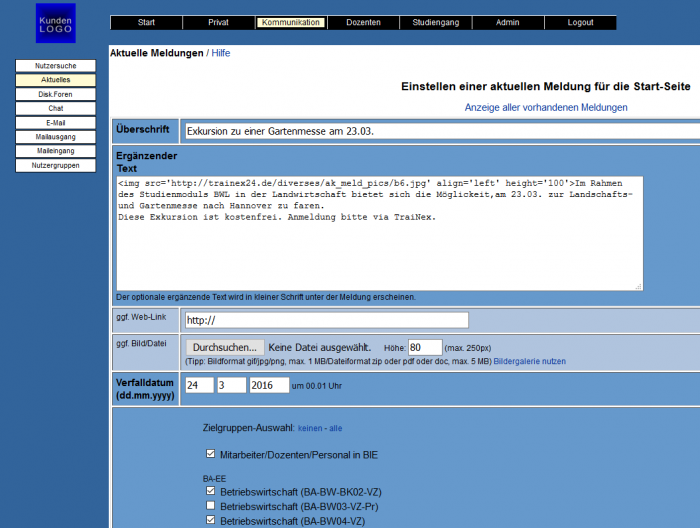Aktuelles: Unterschied zwischen den Versionen
Sbiele (Diskussion | Beiträge) (→Allgemeines) |
Viola (Diskussion | Beiträge) (→Aufbau) |
||
| (41 dazwischenliegende Versionen von 7 Benutzern werden nicht angezeigt) | |||
| Zeile 7: | Zeile 7: | ||
== Allgemeines == | == Allgemeines == | ||
| − | Über Aktuelles können Sie eine zeitlich begrenzte, aktuelle Meldung für die | + | |
| + | Über Aktuelles können Sie ab dem Recht "mittel=3=fester Mitarbeitender" eine zeitlich begrenzte, aktuelle Meldung für die Startseite erstellen. Diese Meldung kann von der angegebenen Zielgruppe gesehen werden. Zu dieser Funktion gelangt man über Kommunikation/Aktuelles. | ||
== Nutzen == | == Nutzen == | ||
| − | Durch diese Funktion können einer oder mehrerer Studiengruppe(n) oder einem anderem Nutzer-Kreis eine | + | Durch diese Funktion können einer oder mehrerer Studiengruppe(n) oder einem anderem Nutzer-Kreis eine Meldung auf die Startseite eingestellt werden. Jede Meldung muss mit einer Überschrift, einem erläuternden Infotext sowie mit einem terminierten Enddatum versehen werden. Wahlweise kann man die Meldung mit einem Web-Link und/oder einem Bild ausstatten. Die Meldung wird den Nutzenden nach dem Login als neu mit "Neu-Icon" dargestellt auf der Startseite. Die Meldung wird auch dargestellt in der [[WebApp]] im mobilen Bereich. |
| − | |||
| − | [[ | ||
| + | [[Datei:Aktuelle_Meldung_Erstellung.PNG|700px|thumb|Erstellen einer aktuellen Meldung]] | ||
== Aufbau == | == Aufbau == | ||
| Zeile 22: | Zeile 22: | ||
*Die Felder Überschrift und Text dienen Ihnen dazu, für die Zielgruppe eine informative Überschrift und den dazu passenden Inhalt zu vermitteln. | *Die Felder Überschrift und Text dienen Ihnen dazu, für die Zielgruppe eine informative Überschrift und den dazu passenden Inhalt zu vermitteln. | ||
| − | *Über das Feld Web-Link | + | *Über das Feld Web-Link können Sie eine Verlinkung auf eine externe Web-Seite hinzufügen. |
| + | |||
| + | *Ein beliebiges Bild können Sie hochladen über den Button "Durchsuchen". Formate sind jpg, gif und png. | ||
| + | |||
| + | *Alternativ lässt sich ein Galerie-Bild über den Button Bildergalerie einbinden, indem dann der Pfad zur Datei kopiert und in den Infotext mit eingefügt wird. | ||
| − | *Das Feld Verfalldatum ermöglicht Ihnen, die Meldung zeitlich zu begrenzen. | + | *Das Feld "Verfalldatum" ermöglicht Ihnen, die Meldung zeitlich zu begrenzen. Sobald das Verfalldatum erreicht ist, wird die Meldung archiviert und den Zielgruppen nicht mehr angezeigt. Gibt man den 01.04.2016 an, so ist die Meldung ab der ersten Minute an diesem Tag nicht mehr auf der Startseite zu sehen.[[Datei:Verfalldatum.PNG|325px|]] |
| − | * | + | *Über die Checkboxen der Zielgruppenauswahl können Sie die Studiengruppen oder andere Gruppen definieren, die zur Zielgruppe dieser Meldung gehören sollen. Die Gruppen, die von Ihnen für die Zielgruppe definiert wurden, können als einzige die Meldung sehen. Zur Auswahl stehen die Studiengruppen, andere Nutzergruppen und Alumni. |
| − | * | + | *Admin sehen alle Studien- und Nutzergruppen in der Zielgruppenauswahl. Dozierende (mittleres/niedriges Recht) sehen die Studiengruppen/Nutzergruppen, denen diese/r Dozierende zugeordnet ist. Dies gilt auch standortübergreifend. |
| − | *Wenn Sie die Option [[Datei:Öffentlicher_Bereich_Infoscreen.PNG|200px|]] für eine Meldung wählen, so erscheint diese auf dem [[Infoscreen]] und auch auf der öffentlichen Seite | + | *Wenn Sie die Option [[Datei:Öffentlicher_Bereich_Infoscreen.PNG|200px|]] für eine Meldung wählen, so erscheint diese auf dem [[Infoscreen]] und auch auf der öffentlichen Seite https://www.trainex24.de/test-trainex/public/aktuell.cfm, die Sie ggf. in Ihren öffentlichen Web-Auftritt integrieren können. |
*Nachdem die Checkboxen bestimmt wurden, haben Sie die Möglichkeit, über den Button "Vorschau" die Infomeldung zu kontrollieren und dann freizugeben. | *Nachdem die Checkboxen bestimmt wurden, haben Sie die Möglichkeit, über den Button "Vorschau" die Infomeldung zu kontrollieren und dann freizugeben. | ||
| + | *Die Meldung auf der Startseite löschen kann jeder Orga-Admin und die Person, die die Meldung eingestellt hat. Eine Löschung wird vermerkt in der [[Logdatei]] unter der Rubrik AKTUELLES. | ||
| + | |||
| + | == Profi-Tipps == | ||
| + | *Sind Sie an unterschiedlichen Studienorten einer Hochschule tätig, so werden Ihnen die Studiengruppen und andere Gruppen anderer Standorte ebenfalls zur Auswahl angezeigt. | ||
| + | |||
| + | *Bei der Auswahl von Studiengruppen zählt zu der Zielgruppe nicht nur die ausgewählte Studiengruppe und deren Teilnehmenden, sondern auch automatisch die Dozierenden, die dieser Studiengruppe als Lehrkräfte zugeordnet wurden. Auch alle Admin/Orga-Admin und die einstellende Person einer aktuellen Meldung sehen die fertige Meldung immer auf der Startseite, auch wenn diese nicht zur Zielgruppe gehören. | ||
| + | *Wenn es mehr als eine aktuelle Meldung auf der Startseite gibt, werden lange Meldungen ab ca. 675 Zeichen gekürzt angezeigt und den Nutzenden kann die komplette Meldung mit einem Klick auf "(mehr)" angezeigt werden. | ||
| + | *Das Jahr des Verfalldatums darf max. 3 Jahre in der Zukunft liegen. | ||
| − | + | *HTML: Die Verwendung von z.B. kopiertem Word-Text kann zu ungewollten Formatierungen führen, da Word u.U. ein unsichtbares HTML integriert. TraiNex versucht, bestimmten problematischen HTML-Code auch automatisch zu entfernen. Die Verwendung von HTML kann zu ungewollten Ergebnissen führen. Bitte verwenden Sie nach Möglichkeit keine Styles und kein HTML, außer folgende Tags: IMG, BR oder B (fett) oder U (unterstrichen) oder I (kursIv). | |
| − | |||
| − | *Bei | + | ==Letzte funktionale Änderungen== |
| + | *November 2020: Unter "Aktuelle Meldungen" können Textteile als [[Englisch|english]]/deutsch markiert werden, damit der Text der nicht präferierten Sprache sehr klein dargestellt wird. Beispiel: Bei Eingabe von "<EN>Flower</EN> TEST <DE>Blume</DE>" im Meldungstext würde in der Ausgabe bei englischer Präferenz das als deutsch markierte "Blume" sehr klein dargestellt werden und das (unmarkierte) Wort TEST sowie das "Flower" in normaler Größe. Bei deutscher Präferenz würde "Blume" normal dargestellt werden und das "Flower" klein. Der Text also, der markiert ist als die Sprache, die man nicht präferiert, wird klein dargestellt. | ||
| + | *April 2019: Meldungen auf der Aktuelles-Startseite können optional mit Gefällt_mir/Gefällt_mir_nicht-Interaktion ausgestattet werden | ||
| + | *September 2017: Aktuelle Meldungen können neben einem Enddatum nun auch ein Startdatum haben. Abgelaufene Meldungen werden archiviert und können innerhalb von zwei Jahren von der einstellenden Person reaktiviert werden <!--iHai---> | ||
Aktuelle Version vom 25. August 2023, 12:30 Uhr
Inhaltsverzeichnis
Allgemeines
Über Aktuelles können Sie ab dem Recht "mittel=3=fester Mitarbeitender" eine zeitlich begrenzte, aktuelle Meldung für die Startseite erstellen. Diese Meldung kann von der angegebenen Zielgruppe gesehen werden. Zu dieser Funktion gelangt man über Kommunikation/Aktuelles.
Nutzen
Durch diese Funktion können einer oder mehrerer Studiengruppe(n) oder einem anderem Nutzer-Kreis eine Meldung auf die Startseite eingestellt werden. Jede Meldung muss mit einer Überschrift, einem erläuternden Infotext sowie mit einem terminierten Enddatum versehen werden. Wahlweise kann man die Meldung mit einem Web-Link und/oder einem Bild ausstatten. Die Meldung wird den Nutzenden nach dem Login als neu mit "Neu-Icon" dargestellt auf der Startseite. Die Meldung wird auch dargestellt in der WebApp im mobilen Bereich.
Aufbau
- Die Felder Überschrift und Text dienen Ihnen dazu, für die Zielgruppe eine informative Überschrift und den dazu passenden Inhalt zu vermitteln.
- Über das Feld Web-Link können Sie eine Verlinkung auf eine externe Web-Seite hinzufügen.
- Ein beliebiges Bild können Sie hochladen über den Button "Durchsuchen". Formate sind jpg, gif und png.
- Alternativ lässt sich ein Galerie-Bild über den Button Bildergalerie einbinden, indem dann der Pfad zur Datei kopiert und in den Infotext mit eingefügt wird.
- Das Feld "Verfalldatum" ermöglicht Ihnen, die Meldung zeitlich zu begrenzen. Sobald das Verfalldatum erreicht ist, wird die Meldung archiviert und den Zielgruppen nicht mehr angezeigt. Gibt man den 01.04.2016 an, so ist die Meldung ab der ersten Minute an diesem Tag nicht mehr auf der Startseite zu sehen.
- Über die Checkboxen der Zielgruppenauswahl können Sie die Studiengruppen oder andere Gruppen definieren, die zur Zielgruppe dieser Meldung gehören sollen. Die Gruppen, die von Ihnen für die Zielgruppe definiert wurden, können als einzige die Meldung sehen. Zur Auswahl stehen die Studiengruppen, andere Nutzergruppen und Alumni.
- Admin sehen alle Studien- und Nutzergruppen in der Zielgruppenauswahl. Dozierende (mittleres/niedriges Recht) sehen die Studiengruppen/Nutzergruppen, denen diese/r Dozierende zugeordnet ist. Dies gilt auch standortübergreifend.
- Wenn Sie die Option
für eine Meldung wählen, so erscheint diese auf dem Infoscreen und auch auf der öffentlichen Seite https://www.trainex24.de/test-trainex/public/aktuell.cfm, die Sie ggf. in Ihren öffentlichen Web-Auftritt integrieren können.
- Nachdem die Checkboxen bestimmt wurden, haben Sie die Möglichkeit, über den Button "Vorschau" die Infomeldung zu kontrollieren und dann freizugeben.
- Die Meldung auf der Startseite löschen kann jeder Orga-Admin und die Person, die die Meldung eingestellt hat. Eine Löschung wird vermerkt in der Logdatei unter der Rubrik AKTUELLES.
Profi-Tipps
- Sind Sie an unterschiedlichen Studienorten einer Hochschule tätig, so werden Ihnen die Studiengruppen und andere Gruppen anderer Standorte ebenfalls zur Auswahl angezeigt.
- Bei der Auswahl von Studiengruppen zählt zu der Zielgruppe nicht nur die ausgewählte Studiengruppe und deren Teilnehmenden, sondern auch automatisch die Dozierenden, die dieser Studiengruppe als Lehrkräfte zugeordnet wurden. Auch alle Admin/Orga-Admin und die einstellende Person einer aktuellen Meldung sehen die fertige Meldung immer auf der Startseite, auch wenn diese nicht zur Zielgruppe gehören.
- Wenn es mehr als eine aktuelle Meldung auf der Startseite gibt, werden lange Meldungen ab ca. 675 Zeichen gekürzt angezeigt und den Nutzenden kann die komplette Meldung mit einem Klick auf "(mehr)" angezeigt werden.
- Das Jahr des Verfalldatums darf max. 3 Jahre in der Zukunft liegen.
- HTML: Die Verwendung von z.B. kopiertem Word-Text kann zu ungewollten Formatierungen führen, da Word u.U. ein unsichtbares HTML integriert. TraiNex versucht, bestimmten problematischen HTML-Code auch automatisch zu entfernen. Die Verwendung von HTML kann zu ungewollten Ergebnissen führen. Bitte verwenden Sie nach Möglichkeit keine Styles und kein HTML, außer folgende Tags: IMG, BR oder B (fett) oder U (unterstrichen) oder I (kursIv).
Letzte funktionale Änderungen
- November 2020: Unter "Aktuelle Meldungen" können Textteile als english/deutsch markiert werden, damit der Text der nicht präferierten Sprache sehr klein dargestellt wird. Beispiel: Bei Eingabe von "<EN>Flower</EN> TEST <DE>Blume</DE>" im Meldungstext würde in der Ausgabe bei englischer Präferenz das als deutsch markierte "Blume" sehr klein dargestellt werden und das (unmarkierte) Wort TEST sowie das "Flower" in normaler Größe. Bei deutscher Präferenz würde "Blume" normal dargestellt werden und das "Flower" klein. Der Text also, der markiert ist als die Sprache, die man nicht präferiert, wird klein dargestellt.
- April 2019: Meldungen auf der Aktuelles-Startseite können optional mit Gefällt_mir/Gefällt_mir_nicht-Interaktion ausgestattet werden
- September 2017: Aktuelle Meldungen können neben einem Enddatum nun auch ein Startdatum haben. Abgelaufene Meldungen werden archiviert und können innerhalb von zwei Jahren von der einstellenden Person reaktiviert werden